Heim >Backend-Entwicklung >PHP-Tutorial >Tutorial-Schritte zur Installation des Wampserver-Tools unter Windows (Bild)
Tutorial-Schritte zur Installation des Wampserver-Tools unter Windows (Bild)
- 巴扎黑Original
- 2017-05-16 16:21:079110Durchsuche
In diesem Artikel stellen wir vor, wie Sie das Wampserver-Tool unter einem Windows-System installieren.
Laden Sie zunächst die VC-Laufzeitbibliothek herunter, die von der offiziellen Website oder einer Drittanbieterplattform heruntergeladen werden kann. Ebenso müssen Sie auch wampserver herunterladen, der von der PHP Chinese Network PHP Development Tool Download Station heruntergeladen werden kann.
Wählen Sie zum Herunterladen die Version aus, die für Ihren Computer geeignet ist.
Der nächste Schritt ist der Installationsschritt. Installieren Sie zunächst die VC-Laufzeitbibliothek und klicken Sie auf das Installationspaket, um es zu installieren.
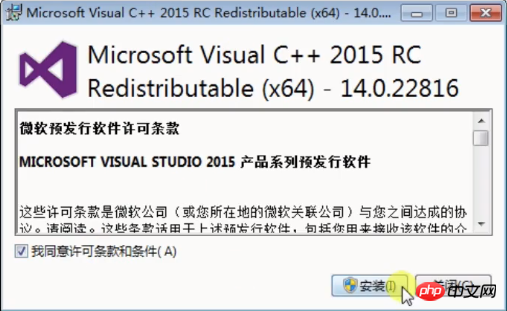
Zum Installieren klicken einen Moment, bis die Installation erfolgreich ist.
Als nächstes installieren wir Wampserver, klicken auf das Installationspaket, rufen die Installationsseite auf, wählen Englisch aus, wählen dann „Mit dem nächsten Schritt einverstanden“ aus, wählen den Installationsort aus und klicken dann so lange auf „Weiter“, bis Sie auf „Installieren“ klicken. Das Flussdiagramm lautet wie folgt:
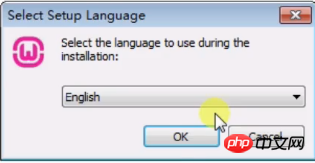
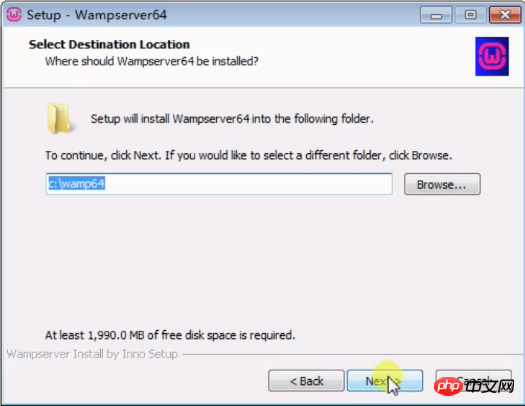
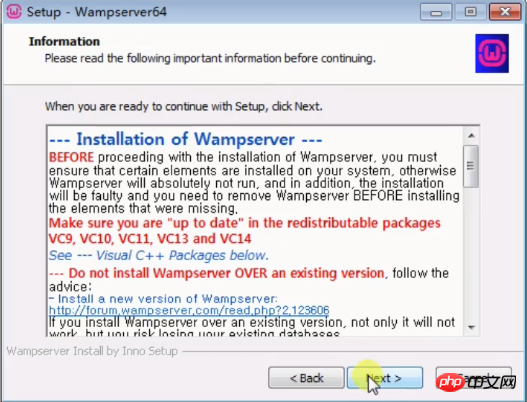
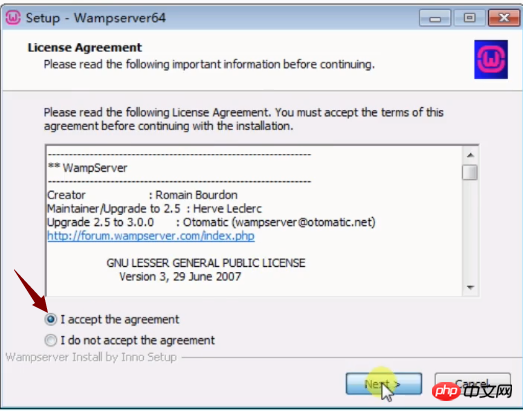
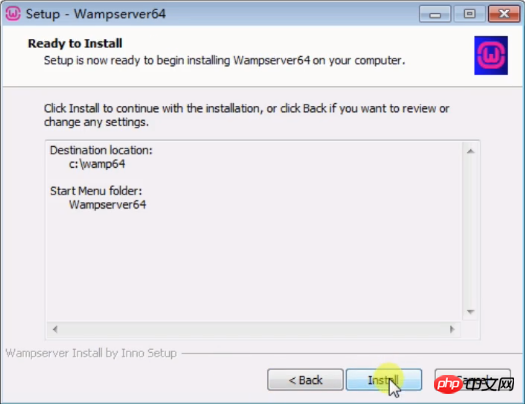
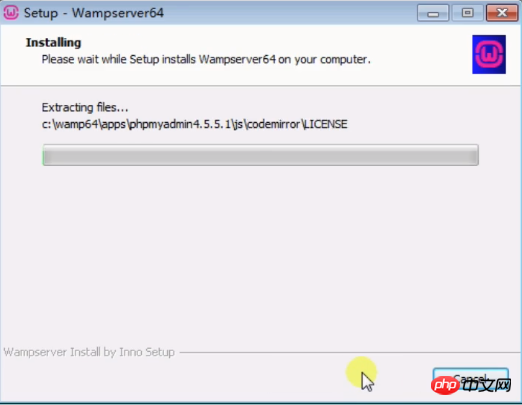
Am Ende der Installation erscheint eine Eingabeaufforderung:
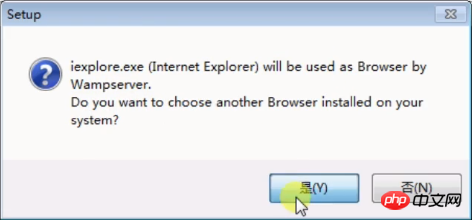
Möchten Sie den IE einstellen? als Standardbrowser? Um den Standardbrowser zu ändern, wird empfohlen, auf „Ja“ zu klicken. Es erscheint die folgende Eingabeaufforderung:
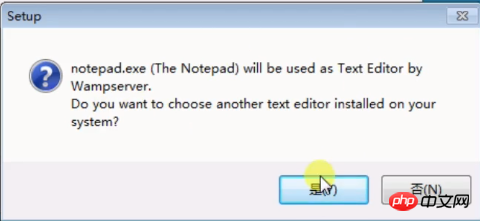
Ob Möchten Sie Notepad als Standardeditor festlegen? Es wird empfohlen, auf „Ja“ zu klicken, um die Änderung vorzunehmen. Ändern Sie Notepad++ als Standardeditor. Als nächstes ist die Installation abgeschlossen.
Zu diesem Zeitpunkt ist die Wampserver-Installation abgeschlossen.
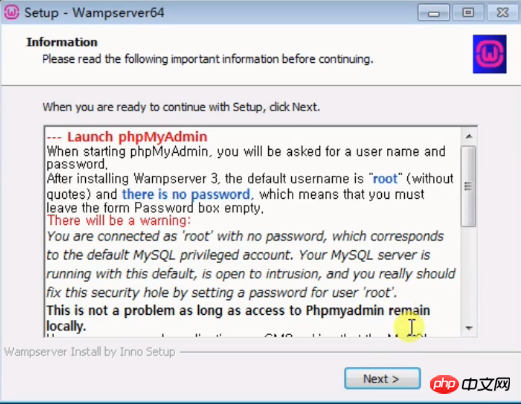
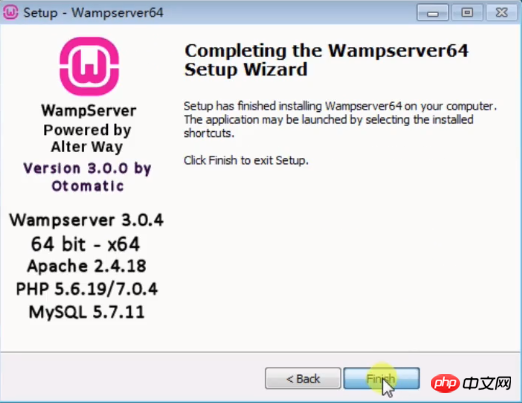
Suchen Sie die von uns installierte Anwendung und öffnen Sie sie. Wenn das „W“ in der unteren rechten Ecke grün wird, wurde sie erfolgreich geöffnet . .
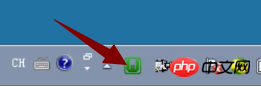
Detaillierte Anleitungen finden Sie im Video-Tutorial zur Verwendung dieses Tools auf der chinesischen PHP-Website: Windows-System: Installation des WampServer-Tools
[Verwandte Empfehlungen 】
1. WampServer 1.6.1.33 herunterladen
2. WampServer (32bit)2.5 herunterladen
3. PHP Chinesische Website empfiehlt den Download:PHP-Programmierer-Toolbox-Download
5. Bild- und Text-Tutorial zu den Installationsschritten von PHPstudy in einer Windows-Umgebung
6 .Unabhängige Installation eins: Apache-Dienstinstallation Grafisches Tutorial mit Testschritten
Das obige ist der detaillierte Inhalt vonTutorial-Schritte zur Installation des Wampserver-Tools unter Windows (Bild). Für weitere Informationen folgen Sie bitte anderen verwandten Artikeln auf der PHP chinesischen Website!
In Verbindung stehende Artikel
Mehr sehen- So verwenden Sie cURL zum Implementieren von Get- und Post-Anfragen in PHP
- So verwenden Sie cURL zum Implementieren von Get- und Post-Anfragen in PHP
- So verwenden Sie cURL zum Implementieren von Get- und Post-Anfragen in PHP
- So verwenden Sie cURL zum Implementieren von Get- und Post-Anfragen in PHP
- Alle Ausdruckssymbole in regulären Ausdrücken (Zusammenfassung)


)